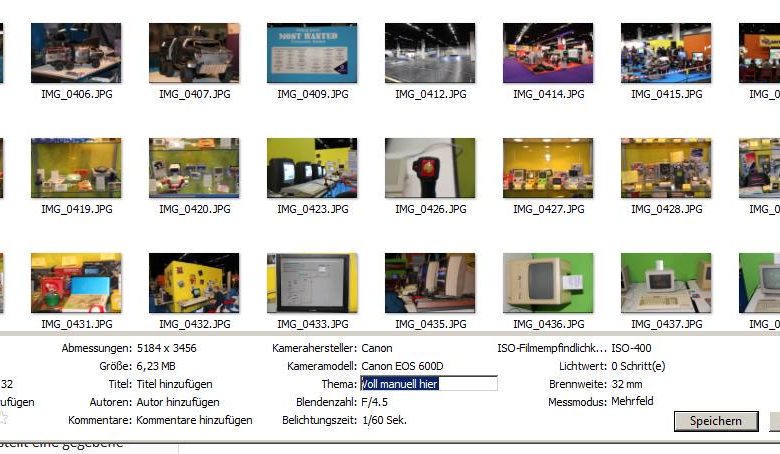
Tipp: Metadaten direkt im Explorer editieren
Der Windows Explorer bietet ein nettes Feature, um Metadaten etwa von Fotos oder MP3s direkt zu bearbeiten – was leider schnell untergeht, da es sich schlicht um den Detail-Bereich über der Statusleiste handelt. Markiert einfach eine Mediendatei und fahrt dann mit dem Mauszeiger über die Eigenschaften im Detail-Bereich, dann merkt Ihr schon, welche Daten sich direkt eingeben oder aus Menüs auswählen lassen – und die Wertungssternchen für MP3s gibt es natürlich auch. Sobald Ihr ein Feld anklickt, erscheint auch der Speichern-Button.
Nachtrag: Sollte die Leiste bei Euch nicht zu sehen sein, aktiviert sie über Organisieren/Layout/Detailbereich.
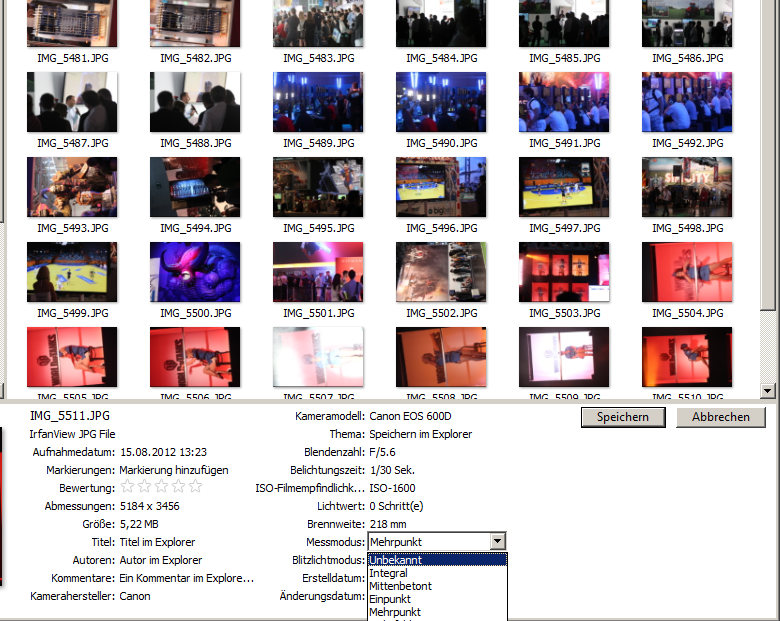
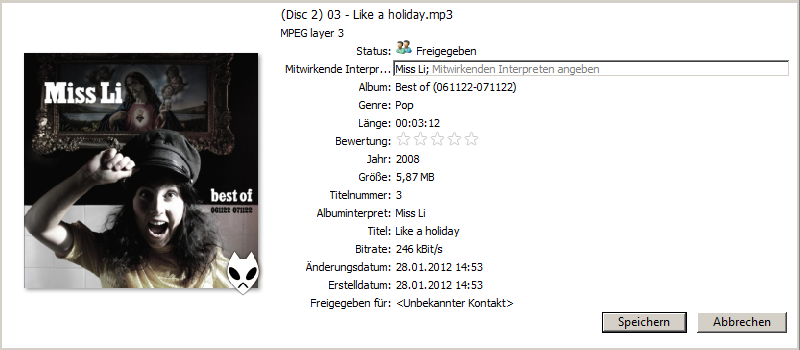
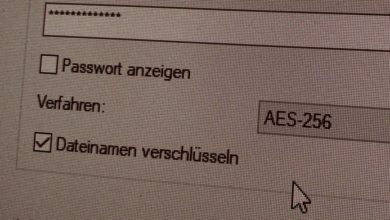


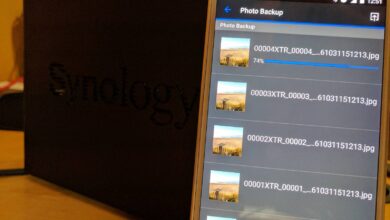




Servus, ich finde dies ist ein interessanter Eintrag. Ich würde mir mehr davon wünschen. Herzliche Grüße
Hallo Mirco
Ich hoffe sehr, Du kannst mir helfen. Bin von Windows 8.1 auf 10 umgestiegen. Seit dann zeigt es mir im Explorer die Sternen Bewertung nicht mehr an. Das heisst, die Sterne sehe ich, sind aber alle Grau. Die Bewertung mit Sternen mache ich im Nikon ViewNX 2, dort werden sie auch nach wie vor angezeigt. Weisst Du, wie ich die Bewertung anzeigen kann?
Besten dank und Gruss
Manuel
Ich habe mal ein wenig herumgespielt – die Ergebnisse sind so mittelgut :/
Die gute Nachricht: Grundsätzlich funktioniert es, wie hier im Bild zu sehen:
Die schlechte Nachricht: Das Ganze ist irgendwie instabil und ich weiß nicht genau, wer da was wo verhunzt hat. Wenn ich in ViewNX die Sternchen ändere und speicher, landet die Bewertung im Explorer. Allerdings landet diese Information nicht in den EXIF-Daten. Ändere ich die Sternchen hingegen im Explorer direkt, werden die EXIF-Daten entsprechend angepasst. Zu finden ist der Punkt „Rating“ hier allerdings auch nur in den EXIF-Daten, die IrfanView liefert, weder in Exifer noch in ViewNX tauchen sie überhaupt auf.
Warum es bei Dir nicht funktioniert, weiß ich daher auch nicht genau. Vielleicht war in Deiner ViewNX-Version EXIF nicht korrekt implementiert, vielleicht setzt ViewNX die Metadaten nach einem eigenen System … Da es hier funktioniert, versuch doch mal testweise mit der „aktuellen“ Version (dürfte rund 6 Jahre alt sein …) Sternchen zu setzen (Speichern nicht vergessen! Anderes Bild markieren genügt.) und dann im Explorer die Ansicht zu aktualisieren. Wenn das funktioniert, schau mal, ob die Wertung der alten Bilder zumindest in ViewNX noch stimmt – und falls ja, klick mal Bilder in ViewNX an (beim Bildwechsel werden Metadaten gespeichert) und schau dann nochmal im Explorer nach.
Mit etwas, na, eher sehr viel, Glück, werden damit die Wertungen in ViewNX aktualisiert und landen dann auch wieder im Explorer. Das wäre zwar hahnebüchener Unsinn, weil Metadaten so eigentlich nicht funktionieren, aber die Software ist alt, Windows 10 ist neu, Menschen machen Fehler … Einen Versuch ist es Wert, denn wenn es funktioniert, könntest Du vermutlich einfach per Pfeiltaste durch sämtliche Bilder scrollen, die Metadaten damit aktualisieren und die Sternchen wieder im Explorer finden – also mit sehr wenig Aufwand.
Es ist aber auch durchaus möglich, dass die Wertungen einfach weg sind, weil Canon Metadaten mies umgesetzt hat.
Das spannende ist, das ich im Explorer die Bewertung nicht eingeben/verändern kann. Früher konnte ich das auch direkt im Explorer. Werde wohl meinen Workflow ändern müssen, da ich nicht mehr so die Fotos selektionieren kann.
Besten Dank für Deine Bemühungen!
Kannst du ergänzen wo man diese Form von Detailansicht ein-/ausschalten kann? Die habe ich ebenfalls nicht. Offenbar hast du ja kürzlich hier schonmal kommentiert, darum hoffe ich ist der Beitrag nicht von Windows 93, das Theme sieht schon sehr altbacken aus :D – Mit Popup meint der erste Kommentator jenes welches erscheint, wenn du mit rechter Maus die „Eigenschaften“ eines Files öffnest. Dort unter Details werden i.d.R. die Exif-/Meta-Daten eines Files angezeigt, also Erstelldatum, Dateityp, Titel, Bewertung etc. (Win XP, Win7, Win10 …). Trotz dessen dass eine Datei nicht geschützt ist kann es sein, dass gewisse Exif-Daten nicht bearbeitbar sind. Schon paar Jahre her wo ich die Probleme hatte, damals hat Itunes von Apple seinen Dienst getan, aber das nutze ich schon lange nicht mehr. Ein modernes Exif-Tool sollte den Salat lösen können, könnte mit irgendwelchen Berechtigungen o.ä. zu tun haben, die ein Enduser i.d.R. eh nicht versteht, Erklärung obsolet und unwichtig solange tut was tun soll.
OK, habe die Einstellung gefunden – vor vier Jahren mal eingestellt, daher gar nicht mehr auf dem Schirm, dass das kein Standard ist. Ist übrigens Windows 7 mit Theme „Windows Klassisch“. Auf dem Desktop mag ich gerne Grau in Grau ohne Schnickschnack und mit eckigen Ecken ;)
Im Explorer-Fenster lässt sich das über Organisieren/Layout/Detailbereich aktiviern.
Win10: Ansicht/Bereiche/Detailbereich ;-)
Das Fenster wird aber rechts aufgestaltet.
Du solltest es noch hiermit versuchen, ohne Garantie:
https://www.computerbild.de/artikel/cb-News-Windows-10-Upgrade-kostenlos-11348619.html
War ein Angebot von Microsoft für ein Gratis-Upgrade von Win7 auf Win10 bis 2016, soll aber noch immer funktionieren.
Windows 7 erhält ab Januar 2020 keinen Support mehr.
Alles Gute!
Danke, bin just umgezogen, ungern. Wenn der Explorer wieder aussehen soll wie früher, sprich ohne Ribbon und mit Detail-Bereich unten: OldNewExplorer erledigt das, dann ist*s wieder hübsch ;) Und ja, Gratis-Upgrade funktioniert noch.
was für ein Schwachkopf- geht überhaupt nicht. wenn, dann wird lediglich das Popup geöffnet mit den 4 – 5 Registern, wo auch Details auszuwählen sind. mp3 können hier mit Sternchen versehen werden. das war’s. Das Album im Dateiexplorer geht so nicht. Und das Eigenschaftsfeld wie Fotos hier darstellen – so sieht das nicht aus. Also was soll daszusammengebastelete Tutorial, wenn es bei nomalen usern nicht so aussieht und funktioniert!!!
Tja, ich Schwachkopf mache das natürlich, um normale User zu verärgern, is‘ doch klar, oder?! ;) Aber davon abgesehen: Doch, das sieht so aus. Und doch, das funktioniert genau und exakt so. Nur sieht nicht jedes Windows identisch aus, es gibt da so Themes und so spannendes Zeugs. Mal sind Fenster grau, mal blau, mal halbtransparent und mal nicht, mal mit Effekten versehen und mal nicht, mal mit abgerundeten Ecken und mal … nun, der Rest dürfte sich ergeben.
Was die Funktion angeht, vielleicht hilft Dir ja ein aktueller Screenshot des ganzen Explorer-Fensters, um zu glauben, dass das kein manipuliertes Bild ist:
P.S.: Natürlich könnte auch dieses Bild „zusammengebastelt“ sein – wobei ein Schwachkopf das vielleicht gar nicht kann, wer weiß. Aber ich versichere: Mein Interesse daran, für so einen, nun, „Kommentar“ extra ein Bild zu gimpen, tendiert gegen Null. Inhaltlich kann ich dem Gebrabbel zwar kaum folgen (Was für ein Popup? Was ist „Das Album“?), aber wenn Du mal vernünftig beschreibst, was Du tust und in was das statt der hier gelieferten Ansichten resultiert, versuche ich gerne zu helfen.